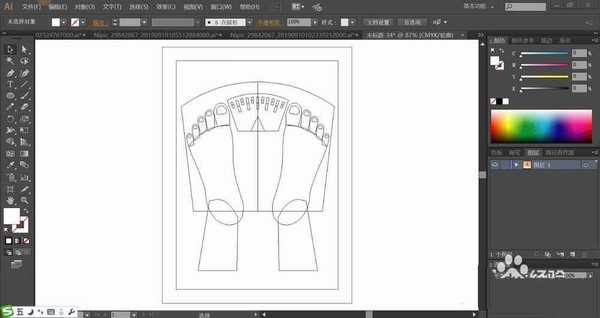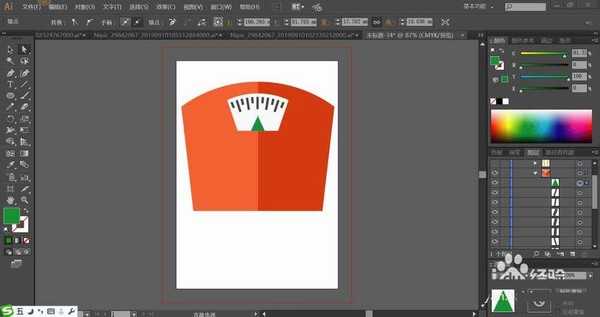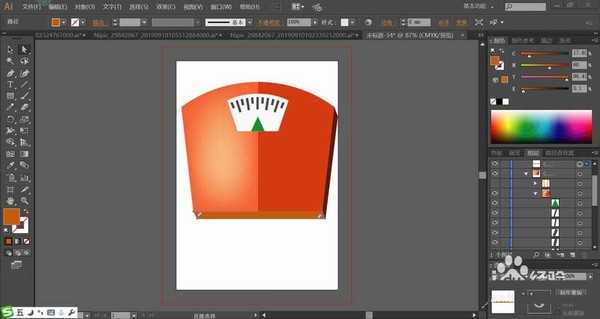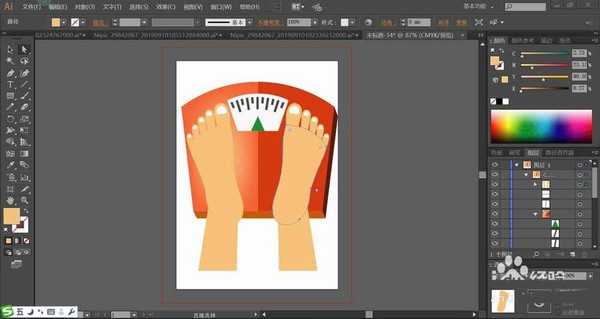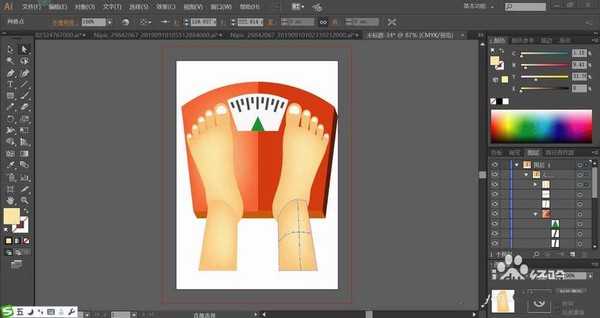站长资源平面设计
ai怎么画体重秤? ai体重秤矢量图的画法
简介称重是一个很好的习惯,称体重需要体重秤,该怎么绘制呢?今天,我们就来画一画称重图标,从中学习一下体重计与脚的画法,学会使用橙红色与黄粉色的搭配技巧,掌握绘制镜面效果,下面我们就来看看详细的教程。软件名称:Adobe Illustrator CC(AI) 2018特别版 简体中文完整版软件大小:2
称重是一个很好的习惯,称体重需要体重秤,该怎么绘制呢?今天,我们就来画一画称重图标,从中学习一下体重计与脚的画法,学会使用橙红色与黄粉色的搭配技巧,掌握绘制镜面效果,下面我们就来看看详细的教程。
- 软件名称:
- Adobe Illustrator CC(AI) 2018特别版 简体中文完整版
- 软件大小:
- 2.03GB
- 更新时间:
- 2017-10-19立即下载
1、先用钢笔画出体重计的基本轮廓,重点绘制出指数计,双脚的细节轮廓路径。
2、接着,我们用明暗两种橙红色分别填充体重计的左右两边,让左侧呈现高光效果,右侧为暗光。
3、接着,我们用灰黑色填充计数器所在的刻度,再用白色填充计数器的内部。指针用绿色填充。
4、这一步,我们使用网格工具点击一下体重计的左侧让其呈现橙红色渐变的效果。再分别用土黄色与暗红色搭配填充体重计的下方与右侧面。
5、接着,我们用黄粉色填充双脚,再用灰白色填充脚前的指甲路径。
6、这一步,我们用网格工具点击一下双脚,让脚呈现黄粉色的渐变效果。再复制计数器的路径并缩小到原来的90%左右。
7、最后,我们用浅灰色填充计数器的内部轮廓,再用网格工具做出灰黑色渐变的效果,完成称重图标设计。
以上就是ai体重秤矢量图的画法,希望大家喜欢,请继续关注。
相关推荐:
ai怎么画简单的口红icon图标?
ai怎么设计一款指示牌标志logo?
ai怎么绘制迷彩鞋标志? ai绘制迷彩鞋图标的教程